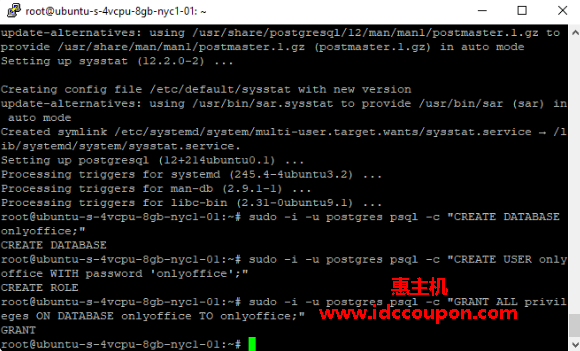使用Linux服务器时,如果想使用文件同步和共享平台并希望通过添加在线编辑功能来扩展其功能,那么绝对应该尝试一下ONLYOFFICE Docs。
ONLYOFFICE Docs允许用户通过将其在线编辑器添加到自己选择的平台来创建协作环境,无论是Alfresco、Confluence、Liferay、Nextcloud、Nuxeo、ownCloud、SharePoint还是ONLYOFFICE Groups都是OK的。
目前ONLYOFFICE Docs提供以下主要特色功能:
- 文本文档、电子表格和演示文稿的在线编辑器。
- 实时协同编辑(两种协同编辑模式、跟踪更改、版本历史和版本比较、评论和提及、内置聊天)。
- 不同的访问权限(完全访问、审阅、填写表格、评论、只读以及电子表格的自定义过滤器)。
- 支持所有流行的格式:DOC、DOCX、TXT、ODT、RTF、ODP、EPUB、ODS、XLS、XLSX、CSV、PPTX、HTML。
- 用于更多编辑功能的内置插件和微处理器(用于参考管理的YouTube、同义词库、翻译器、Zotero和Mendeley等)。
- 能够通过API创建和连接第三方插件。
2023年二月,ONLYOFFICE Docs 7.3版本发布,新增一些功能越来越受国人喜爱,一些特色亮点包括:
- 桌面版新增排序功能,可对文件按名称、大小或更改时间进行排序;
- 网页版新增「通用要求」,可以管理文档共享的权限和访问策略;
- 新增改进的表格工具,可以使用分类汇总和一致性格式处理表格;
- 桌面版新增的「撤销/重做」功能,可以让用户轻松撤销或重做之前做出的改动;
- 新增对OMML计数公式的支持,可以将Equation Editor格式的公式转化为OMML公式;
- 新增汉语拼音、异体字输入方式,使用户可以使用拼音或异体字输入中文;
- ONLYOFFICE Docs新增支持团队任务等多种工具,以合作形式提高多人共同完成文件的效率;
- 网页版新增快捷键,可以更快速的进行文件操作。

安装系统要求
首先,需要确保你的Linux服务器满足以下几点硬件配置要求:
- CPU:双核,2GHz或更高。
- 内存:2GB或更大。
- 硬盘:至少40GB的可用空间。
- 交换分区(Swap):至少4GB。
- 操作系统:64位Debian、Ubuntu或内核版本为3.13或更高版本的衍生产品。
此外,还需要在系统中安装PostgreSQL、NGINX、libstdc++6和RabbitMQ 。
所需依赖项列表
请注意,在基于Debian的发行版上安装ONLYOFFICE Docs需要libstdc++6和NGINX(它们在安装过程中自动安装和配置)以及PostgreSQL。
当然,还有一些其他依赖项与ONLYOFFICE Docs一起安装,具体包括:
- libcurl3
- libxml2
- supervisor
- fonts-dejavu
- fonts-liberation
- ttf-mscorefonts-installer
- fonts-crosextra-carlito
- fonts-takao-gothic
- fonts-opensymbol
如果使用Ubuntu 14.04 LTS或更高版本,这些都将会自动安装。
准备好之后,下面小编将详细介绍在Debian、Ubuntu及其衍生产品上安装ONLYOFFICE Docs详细步骤,一起来看看吧!
在Ubuntu系统上安装PostgreSQL
ONLYOFFICE Docs使用NGINX和PostgreSQL作为数据库。在系统存储库中找到的依赖项将使用apt-get命令自动安装在ONLYOFFICE Docs安装中。
安装PostgreSQL版本,包含在您的Ubuntu版本中,命令如下:
$ sudo apt-get install postgresql
安装PostgreSQL后,创建PostgreSQL数据库和用户。请注意:创建的数据库必须使用onlyoffice作为用户和密码:
$ sudo -i -u postgres psql -c "CREATE DATABASE onlyoffice;" $ sudo -i -u postgres psql -c "CREATE USER onlyoffice WITH password 'onlyoffice';" $ sudo -i -u postgres psql -c "GRANT ALL privileges ON DATABASE onlyoffice TO onlyoffice;"
在Ubuntu系统上安装RabbitMQ
要安装RabbitMQ,请运行以下命令:
$ sudo apt-get install rabbitmq-server
如果使用的是Ubuntu 18.04版本,还必须通过运行以下命令来安装nginx-extras 。
$ sudo apt-get install nginx-extras
在Ubuntu系统上安装ONLYOFFICE Docs
要安装ONLYOFFICE Docs,请添加GPG密钥,命令如下:
$ sudo apt-key adv --keyserver hkp://keyserver.ubuntu.com:80 --recv-keys CB2DE8E5
然后添加ONLYOFFICE文档存储库,命令如下:
$ sudo echo "deb https://download.onlyoffice.com/repo/debian squeeze main" | sudo tee /etc/apt/sources.list.d/onlyoffice.list
接下来更新包管理器缓存:
$ sudo apt-get update
然后,需要安装mscorefonts(它是Ubuntu所必需的组件)。
$ sudo apt-get install ttf-mscorefonts-installer
对于Debian系统,还需要将contrib组件添加到/etc/apt/sources.list文件。
$ sudo echo "deb http://deb.debian.org/debian $(grep -Po 'VERSION="[0-9]+ \(\K[∧)]+' /etc/os-release) main contrib" | sudo tee -a /etc/apt/sources.list
$ sudo apt-get install onlyoffice-documentserver
在安装过程中,系统会要求您输入onlyoffice PostgreSQL用户的密码。请使用上面在配置PostgreSQL时指定的onlyoffice密码。
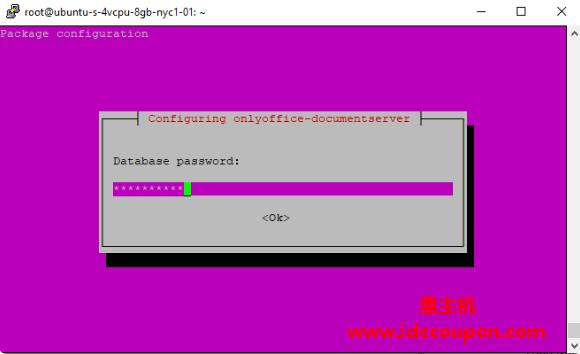
安装结束后,该软件包将像任何其它deb软件包一样进行更新。
更改默认的ONLYOFFICE Docs端口
默认情况下,ONLYOFFICE Docs使用80端口。如果打算使用另一个端口,可以更改ONLYOFFICE Docs的默认端口。
为此,需要通过运行命令更改debconf系统的默认端口。
$ echo onlyoffice-documentserver onlyoffice/ds-port select <PORT_NUMBER> | sudo debconf-set-selections
注意,请在上面的命令中,需要将<PORT_NUMBER>替换成想要设置的端口号。
当然,有一些附加选项也已经随ONLYOFFICE Docs一起安装了,具体是哪些依懒项,上面已经说过了。
使用示例测试ONLYOFFICE文档
默认情况下,ONLYOFFICE Docs(打包为Document Server)仅包含编辑器。想要要开始使用它们,必须将编辑器与ONLYOFFICE Groups(打包为Community Server)或另一个同步和共享平台集成。
当然,如果你想在集成之前测试编辑器,可以使用测试示例。下面是一个简单的文档管理系统,可帮助你检查编辑器是否正常工作。如果存在一些问题,测试示例将允许你识别它们。
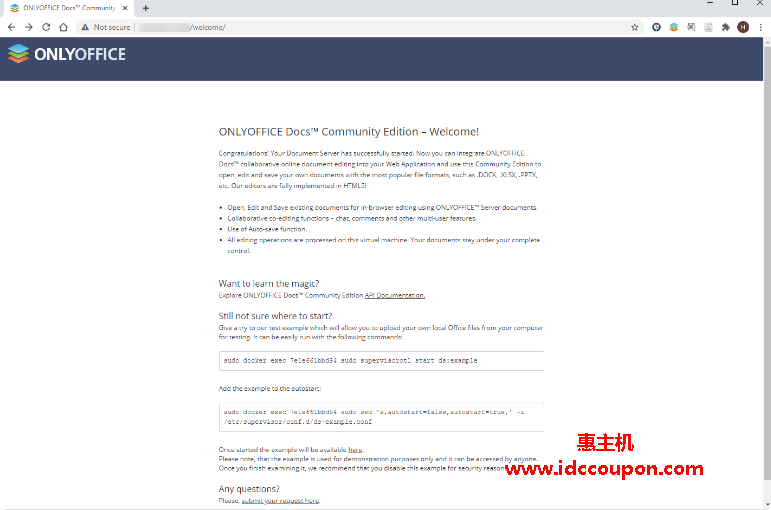
默认情况下是禁用测试示例的,但可以在开始屏幕上看到有关如何启动它的说明。启动示例后,将在http://docserverurl/example(这个是默认地址,不同用户的安装地址可能会有所不同)看到它:
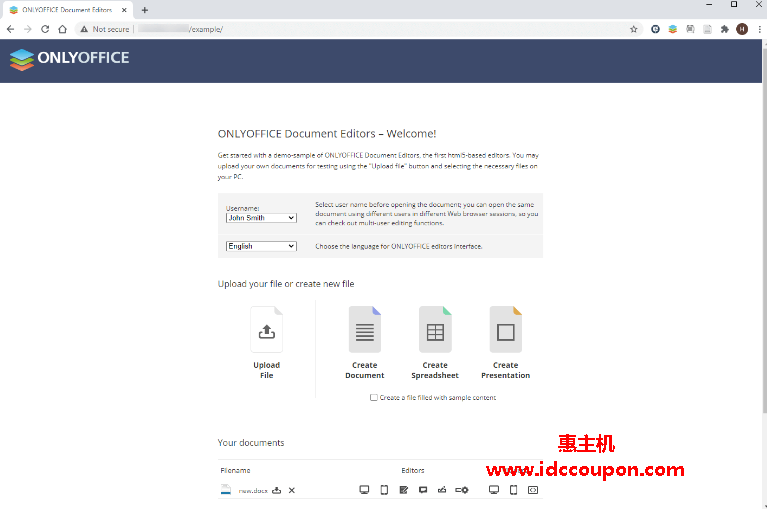
测试示例的功能包括:
- 上传本地文件以查看它们在ONLYOFFICE文档中的外观。
- 创建新的docx、xlsx和pptx文件。
- 测试编辑器的功能。
- 在ONLYOFFIC 中以不同的共享模式打开文件(用于审阅/评论等)等等。
总结
现在ONLYOFFICE Docs已安装完成,只需准备好与第三方平台集成即可。ONLYOFFICE Docs在双重许可模式下分发,这意味着只要遵守GNU AGPL v.3许可条款就可以使用GitHub上提供的ONLYOFFICE开源解决方案 。目前有很多成功的集成选项,包括ownCloud、Nextcloud、Liferay、HumHub、Nuxeo、Chatgpt等。
此外,如果需要专业的技术支持和可扩展性,并希望获得专业的编辑功能(例如文档比较和内容控制)以及ONLYOFFICE移动网络编辑器,则将需要ONLYOFFICE Docs的商业版本,具体使用与否可以根据自身情况决定。
 惠主机
惠主机